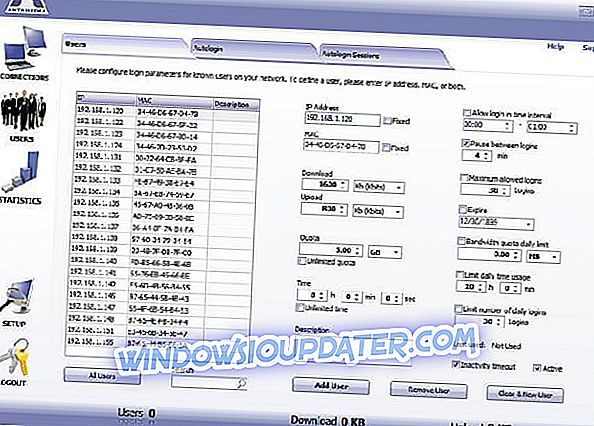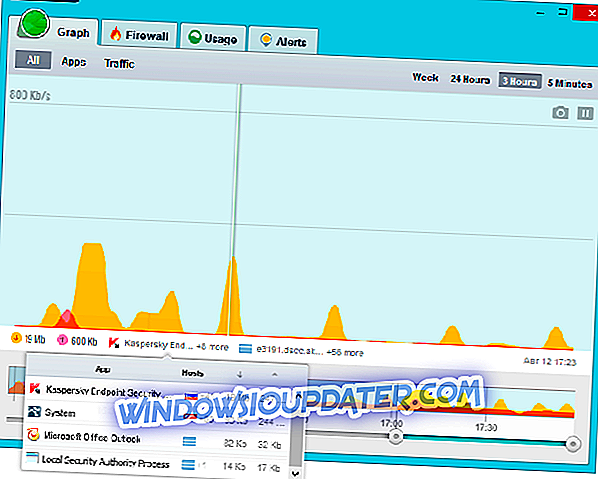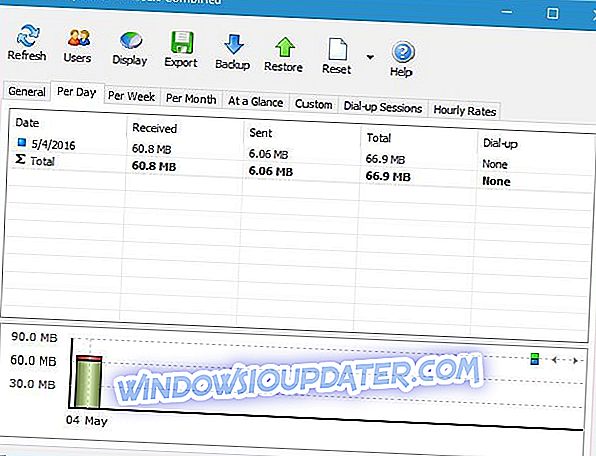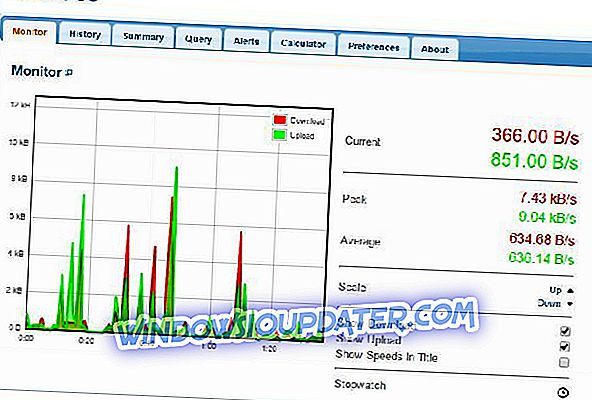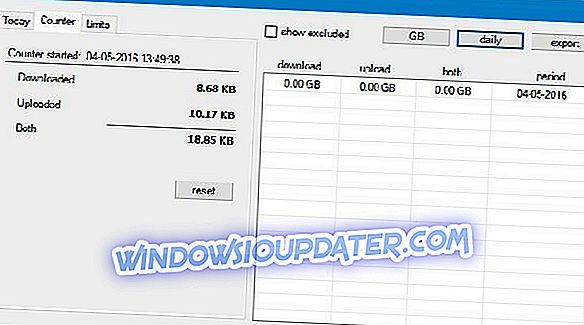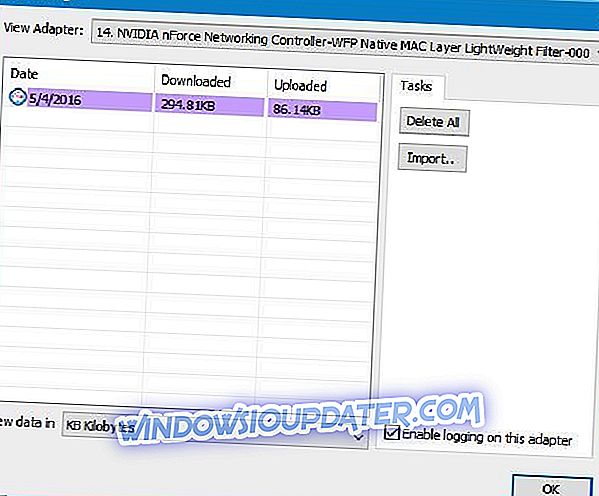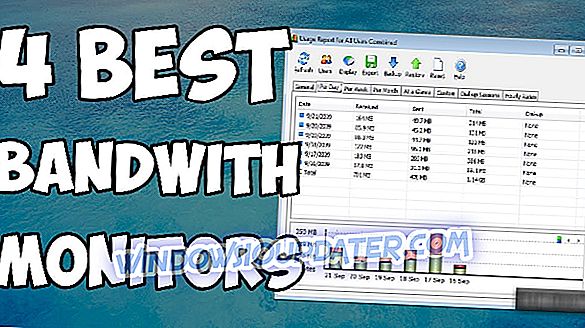Wenn Sie über eine eingeschränkte Verbindung auf Ihrem Windows 10-PC auf das Internet zugreifen, sollten Sie Ihre Bandbreite unbedingt im Auge behalten. Das Überschreiten des Bandbreitenlimits kann von Ihrem Internetdienstanbieter extra in Rechnung gestellt werden, und um zu vermeiden, dass Sie ein Bandbreitenüberwachungstool verwenden sollten.
Aber bevor wir eintauchen, wollen wir mit den Grundlagen beginnen.
Was ist Bandbreitenüberwachungssoftware?
Bei Bandbreitenmonitoren handelt es sich um kleine Tools, die Ihre Internetverbindung überwachen und Ihnen detaillierte Informationen zur verwendeten Bandbreite zur Verfügung stellen.
Diese Tools sind für alle Benutzer mit eingeschränkten Verbindungen eine Notwendigkeit. Heute haben wir mehrere Bandbreitenmonitore für Windows 10, die wir Ihnen zeigen möchten.
- 1
Antamedia Bandwidth Manager (empfohlen)
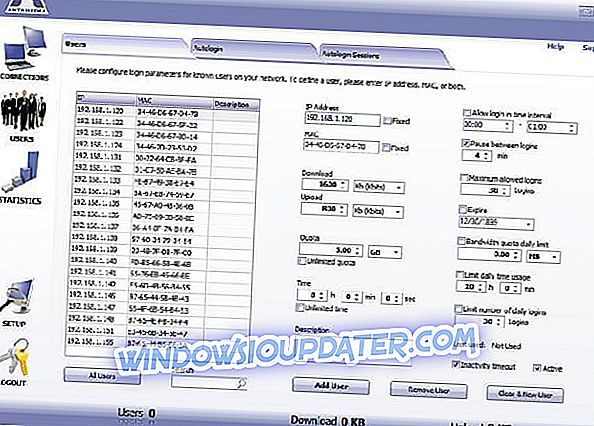
Bandwidth Manager ist kompatibel mit Windows 10, 8, 7, XP und Server. Diese Software ist ein hervorragendes Tool zum Blockieren unerwünschter Websites und bietet Ihnen über 100 Filteroptionen zum Verwalten des Inhalts, den Sie blockieren möchten. Darüber hinaus hilft es Ihnen, Ihren Datenverkehr zu optimieren (falls Sie über mehrere Geräte mit Internetverbindungen verfügen), um den Datenverkehr zu begrenzen.
Nach einer Demo-Registrierung können Sie bis zu 3 Geräte steuern. Wenn Sie Zugriff auf weitere Geräte haben möchten, müssen Sie die Vollversion kaufen, die sich jedoch für jeden Cent lohnt.
Sie können die Download- und Upload-Geschwindigkeit für alle Geräte / Benutzer im System steuern. Dieses Tool eignet sich nicht nur für zu Hause, wo Sie mehrere Geräte haben, sondern auch für kleine Unternehmen, Schulen und Internetcafés.
- Laden Sie jetzt die Testversion von Bandwidth Manager Lite herunter
- Laden Sie jetzt die Testversion von Bandwidth Manager Standard herunter
- 2
GlassWire (vorgeschlagen)
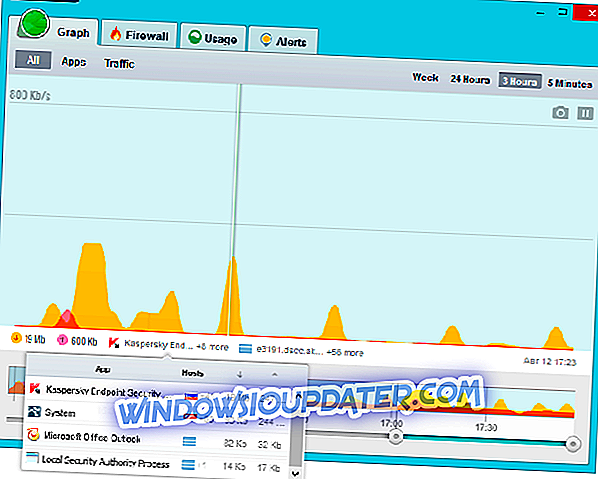
Mit dem Netzwerkmonitor von GlassWire können Sie Ihre Netzwerkaktivität nach Standort, Anwendung und Verkehr abrufen und dazu einfach lesbare Diagramme verwenden. Sie können den Datenverkehr Ihres Computers auf 30 Tage zurückverfolgen. Sie können die Ursache einer zufälligen Spitze in Ihrer Netzwerkaktivität erkennen und versuchen, sie in Zukunft zu vermeiden.
GlassWire macht Sie auf Hosts aufmerksam, bei denen es sich um bekannte Bedrohungen, unerwartete Änderungen der Netzwerksystemdateien, Spitzen, ARP-Spoofs und DNS-Änderungen handelt, sodass Sie sofort Maßnahmen ergreifen können. Wenn Sie sich nicht vor Ihrem Computer befinden, können Sie mit GlassWire verdächtige Aktivitäten auf den Computern oder Servern fern überwachen und blockieren, um die Sie sich kümmern müssen.
Die Firewall ist ein hervorragendes Werkzeug, um Netzwerkbedrohungen zu erkennen und zu stoppen, bevor sie Ihr System beschädigen können. Mithilfe der Firewall von GlassWire können Sie feststellen, mit welchen aktuellen und früheren Servern Ihr PC kommuniziert, um potenzielle Bedrohungen zu beseitigen.
- Laden Sie jetzt die GlassWire-Testversion herunter
- Kaufen Sie die GlassWire Basic Edition
- 3
NetWorx
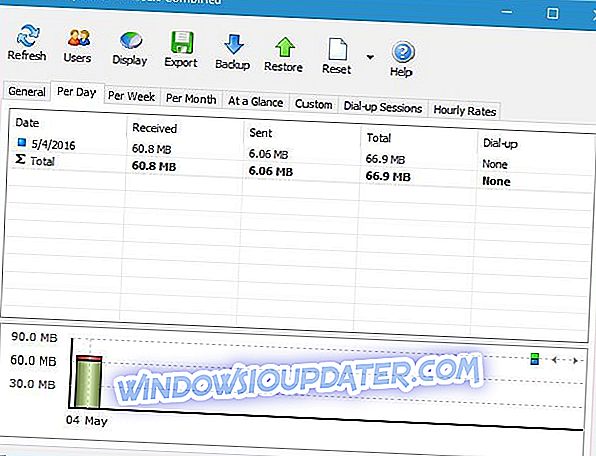
NetWorx ist ein kleines und kostenloses Tool, mit dem Sie sowohl die Internetgeschwindigkeit als auch den Bandbreitenverbrauch messen können. Mit diesem Tool können Sie bestimmte Verbindungen verfolgen, z. B. Ihre drahtlose oder mobile Verbindung oder alle Verbindungen gleichzeitig.
Mit NetWorx können Sie Datenquoten festlegen und Warnungen erhalten, sobald Sie bestimmte Grenzwerte überschritten haben. Es gibt auch eine Netznutzungsgrafik, mit der Sie problemlos überwachen können, wie viel Bandbreite Sie derzeit verwenden. Darüber hinaus steht ein ausführlicher Bericht zur Verfügung, mit dem Sie sehen können, wie viel Bandbreite Sie täglich, wöchentlich oder monatlich verwenden. Sie können auch sehen, wie viel Bandbreite jeder Benutzer auf Ihrem Computer verwendet.
NetWorx ist ein hervorragendes Tool für die Bandbreitenüberwachung. Sein einziger Fehler ist der Mangel an detaillierten Berichten, die den Bandbreitenverbrauch für die einzelnen Anwendungen anzeigen.
Laden Sie NetWorx herunter
- 4
BitMeter OS
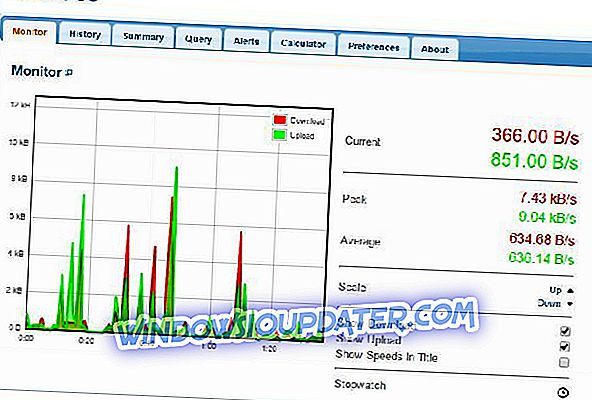
BitMeter OS ist ein Open Source-Tool, das bei jedem Start des PCs im Hintergrund ausgeführt wird. Um den Bandbreitenverbrauch anzuzeigen, können Sie Ihren Webbrowser oder eine Befehlszeilenschnittstelle verwenden.
Mit diesem Tool können Sie Ihre aktuelle Bandbreitennutzung oder Ihre Bandbreitennutzung in den letzten Tagen und Wochen anzeigen. Darüber hinaus können Sie die Zusammenfassung für den aktuellen Tag, Monat oder Jahr anzeigen. Wenn Sie möchten, können Sie auch eine Zusammenfassung für bestimmte Tage erhalten und Berichte im CSV-Format exportieren. Wenn Sie ein Bandbreitenlimit haben, können Sie auch festlegen, dass ein Alarm ausgelöst wird, sobald Sie einen bestimmten Schwellenwert überschreiten.
BitMeter OS ist ein einfaches Werkzeug, und obwohl es keine erweiterten Funktionen bietet, sollte es für grundlegende Benutzer geeignet sein, die ihre Bandbreitennutzung nur im Auge behalten möchten.
Laden Sie das BitMeter-Betriebssystem herunter
- 5
FreeMeter
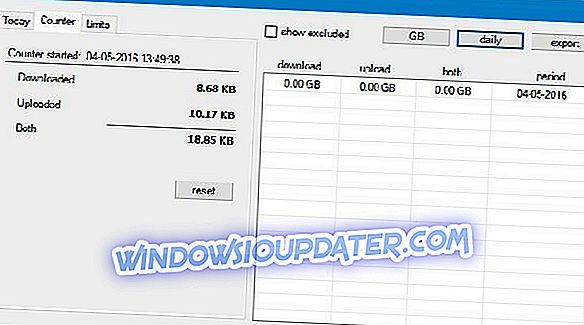
FreeMeter ist ein Tool für die Überwachung der geringen Bandbreite für Windows 10. Das erste, was Sie an dieser App bemerken wird, ist die einfache Benutzeroberfläche, die aus einem Live-Diagramm besteht, das Ihre aktuelle Netzwerknutzung anzeigt. Wenn Sie nicht möchten, dass der Graph immer angezeigt wird, können Sie ihn einfach minimieren und der Live-Graph bleibt in der Taskleiste aktiv. In Bezug auf das Diagramm können Sie Aktualisierungshäufigkeit, Skalierung, Farbe und Transparenz anpassen.
Mit einem Doppelklick auf das Diagramm öffnen Sie einen Bericht, der Ihnen Ihre wöchentliche, tägliche oder monatliche Bandbreitenbelegung zeigt. Außerdem können Sie Warnungen festlegen, wenn Sie benachrichtigt werden möchten, wenn Sie bestimmte Grenzwerte überschritten haben.
Laden Sie FreeMeter herunter
- 6
Rokario-Bandbreitenüberwachung
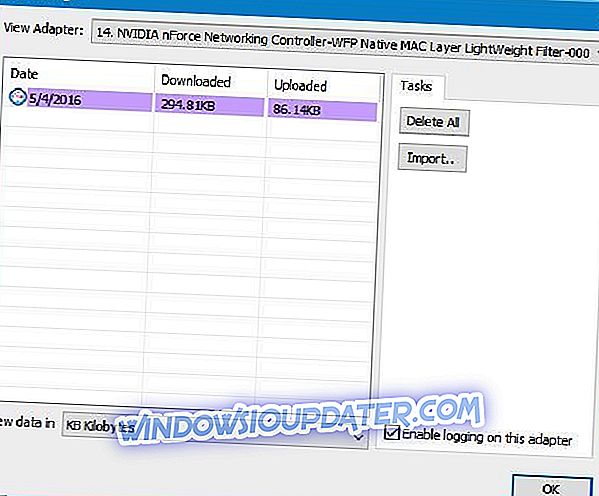
Der Bandbreitenmonitor von Rokario ist ein einfaches Werkzeug, das mit einem Live-Diagramm geliefert wird, das die Bandbreitennutzung in Echtzeit anzeigt. Sie können das Diagramm mit einer großen Auswahl an Themen anpassen und mit diesem Tool problemlos eigene Designs erstellen.
Wir müssen zugeben, dass der Bandbreitenmonitor von Rokario über bestimmte Funktionen wie z. B. Warnungen verfügt. Das Berichtsprotokoll ermöglicht es Ihnen nicht, Ihre monatliche oder wöchentliche Bandbreitenauslastung anzuzeigen. Stattdessen können Sie nur die Bandbreitennutzung täglich anzeigen.
- 7
PRTG-Bandbreitenüberwachungssoftware

PRTG ist ein hervorragendes Werkzeug zur Analyse Ihrer Netzwerkbandbreite. Das Tool analysiert und listet eine Reihe von Bandbreitenparametern auf, die Ihnen ein klares Bild von der Leistung Ihres Netzwerks bieten.
Sie können Bandbreitenüberlastungen schnell erkennen und die erforderlichen Maßnahmen ergreifen, um Ihr Netzwerk in einen normalen Betriebszustand zu bringen.
Zu den unterstützten Funktionen gehören: SNMP, WMI, Packet Sniffing und NetFlow.
PRTG eignet sich sowohl für den persönlichen als auch für den professionellen Gebrauch. Privatbenutzer können Geschwindigkeitstests durchführen, um zu überprüfen, ob ihre Internetverbindung mit erstklassiger Leistung ausgeführt wird, DSL-Bandbreite zu überprüfen und vieles mehr. Professionelle Benutzer können dieses Tool zum Beseitigen von Bandbreitenbeschlägen verwenden, die die Produktivität der Mitarbeiter verringern und zu potenziellen Umsatzrückgängen oder anderen KPI-Problemen führen.
Laden Sie den PRTG-Bandbreitenmonitor herunter
Die Überwachung Ihrer Bandbreite bei begrenzter Verbindung ist von entscheidender Bedeutung. Wenn Sie nach einem geeigneten Bandbreitenmonitor für Windows 10 suchen, können Sie NetWorx oder ein anderes Tool aus unserer Liste verwenden.
VERWANDTE GUIDES, DIE SIE ÜBERPRÜFEN MÜSSEN
- 4 beste Bandbreiten-Priorisierungssoftware für PC-Benutzer
- 5 beste Bandbreitenbegrenzer-Tools für Windows 10
- Was sind die besten Tools zum Testen der Internetgeschwindigkeit unter Windows 10?
Anmerkung des Herausgebers: Dieser Beitrag wurde ursprünglich im Mai 2016 veröffentlicht und im Hinblick auf Aktualität, Genauigkeit und Vollständigkeit überarbeitet und aktualisiert.